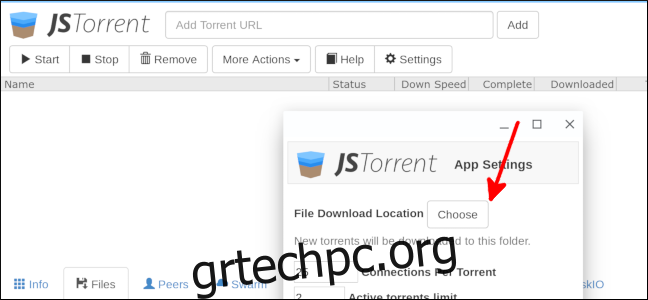Τα torrent παίρνουν κακό ραπ, αλλά υπάρχουν πολλοί νόμιμοι και νομικοί λόγοι για να τα κατεβάσετε. Αν και δεν μπορείτε να χρησιμοποιήσετε το ίδιο το BitTorrent σε ένα Chromebook, υπάρχουν μερικές εξαιρετικές διαθέσιμες εναλλακτικές λύσεις.
Τα torrents είναι συνώνυμα με τη λήψη παράνομου περιεχομένου όπως πειρατικές ταινίες, μουσική και άλλα μέσα, αλλά υπάρχουν και νομικοί λόγοι για torrents. Οποιοδήποτε αρχείο μπορεί να κοινοποιηθεί ως torrent και η κοινή χρήση ενός αρχείου ως torrent σημαίνει ότι δεν υπάρχει κανένας διακομιστής που να κολλάει διαχειριζόμενος όλη την κίνηση. Μπορείς κατεβάστε νόμιμα ταινίες δημόσιου τομέα, κείμενο και άλλα μέσα από το Αρχείο Διαδικτύου, ακόμη και πλήρεις εικόνες λειτουργικού συστήματος Linux μέσω torrents.
Πίνακας περιεχομένων
Ρυθμίστε ένα VPN
Τα torrents είναι επίσης ένας από τους ευκολότερους τρόπους για να αποκτήσετε ένα κακόβουλο αρχείο στον υπολογιστή σας. Αυτό δεν θα πρέπει να είναι πρόβλημα σε ένα Chromebook, αλλά δεν βλάπτει να λάβετε μια επιπλέον προφύλαξη πριν κάνετε λήψη ολόκληρου του Διαδικτύου. Ένα VPN είναι εύκολο στη χρήση σε Chromebook και θα σας προσφέρει αυτή την επιπλέον ηρεμία. Θα βοηθήσει επίσης τον ISP σας να απομακρυνθεί από την πλάτη σας, καθώς πολλοί από αυτούς αναζητούν κίνηση torrent και θα σας αντιμετωπίσουν είτε κατεβάζετε παράνομο περιεχόμενο είτε όχι.
Έχουμε ήδη έναν εξαιρετικό οδηγό για τη σύνδεση σε ένα VPN στο Chromebook σας, επομένως θα σας υποδείξουμε εκεί για λεπτομέρειες σχετικά με τη ρύθμιση του. Μόλις το κάνετε αυτό, θα ρίξουμε μια ματιά σε μερικά καλά προγράμματα-πελάτες torrent για το Chromebook σας και πώς να τα ρυθμίσετε.
Κατεβάστε Torrents με JSTorrent
Το JSTorrent είναι διαθέσιμο με 3 $ στο Chrome Web Store, χωρίς δοκιμαστική ή δωρεάν έκδοση. Θα χρειαστεί να ορίσετε έναν κατάλογο λήψης την πρώτη φορά που ανοίγετε το JSTorrent. Ξεκινήστε επιλέγοντας «Ρυθμίσεις». Στη συνέχεια, επιλέξτε “Επιλογή” δίπλα στην “Τοποθεσία λήψης αρχείου”.
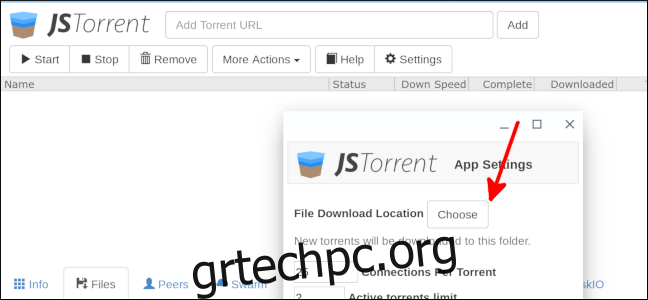
Αυτό θα ανοίξει το φάκελο “Λήψεις” στο πρόγραμμα περιήγησης αρχείων Chrome. Επιλέξτε “Άνοιγμα” για να το χρησιμοποιήσετε ως τον κατάλογο λήψης JSTorrent ή επιλέξτε “Νέος φάκελος” εάν θέλετε κάτι διαφορετικό.
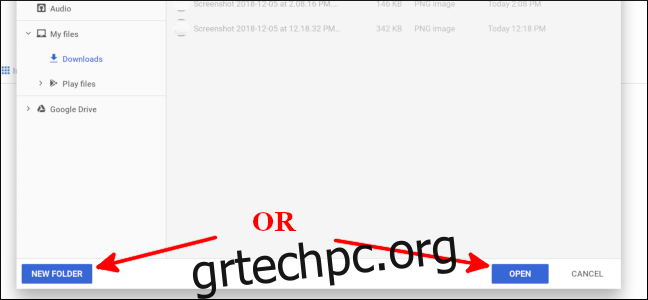
Από εδώ, μπορείτε να ρυθμίσετε το JSTorrent να ανοίγει αυτόματα τους συνδέσμους Magnet που χρησιμοποιούνται συνήθως για την κοινή χρήση torrents. Κάντε κλικ στο “Setup” κοντά στο κάτω μέρος της οθόνης ρυθμίσεων.
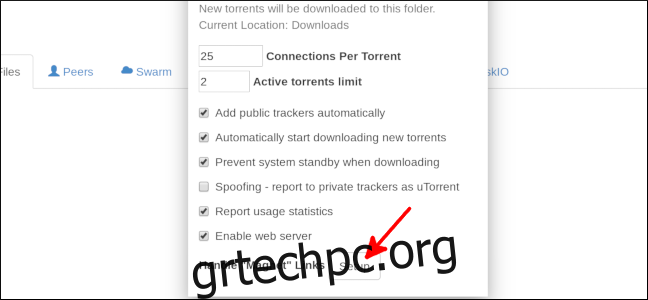
Κάντε κλικ στα επικαλυπτόμενα τετράγωνα στη δεξιά γωνία της γραμμής διευθύνσεων. Στη συνέχεια, επιλέξτε το συννεφάκι δίπλα στο “Να επιτρέπεται” και, στη συνέχεια, επιλέξτε “Τέλος”.
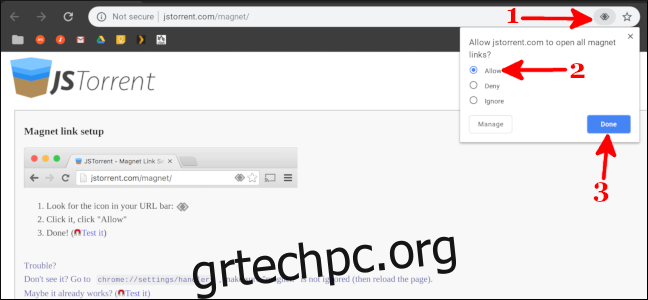
Καθώς αυτό είναι εκτός λειτουργίας, κατευθυνθείτε στον ιστότοπο όπου βρίσκεται το torrent σας και κάντε κλικ στον σύνδεσμο μαγνήτη ή κάντε λήψη του αρχείου torrent. Για αυτό, πρόκειται να κατεβάσω μια ταινία δημόσιου τομέα από τις ταινίες δημόσιου τομέα.
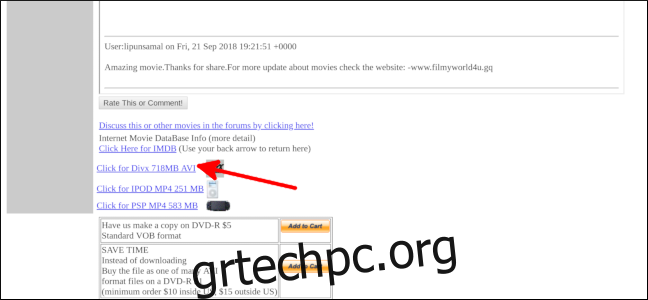
Ανοίξτε την εφαρμογή Αρχεία και, στη συνέχεια, κάντε δεξί κλικ στο όνομα του αρχείου torrent. Επιλέξτε “JSTorrent” και η εφαρμογή θα ανοίξει και θα ξεκινήσει η λήψη των πολυμέσων σας. Μπορείτε να δείτε την πρόοδο όλων των λήψεών σας σε αυτό το παράθυρο ή στην περιοχή ειδοποιήσεων.
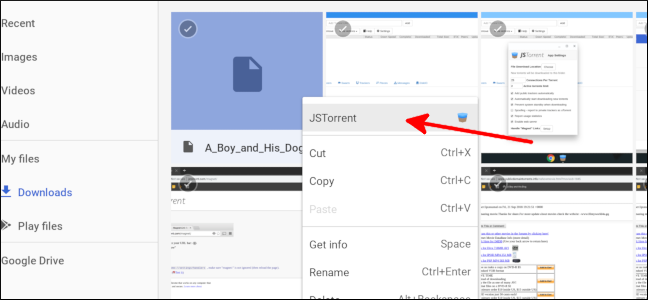
Μπορείτε επίσης να κάνετε λήψη ενός αρχείου επικολλώντας τη διεύθυνση URL torrent κοντά στο επάνω μέρος του παραθύρου.
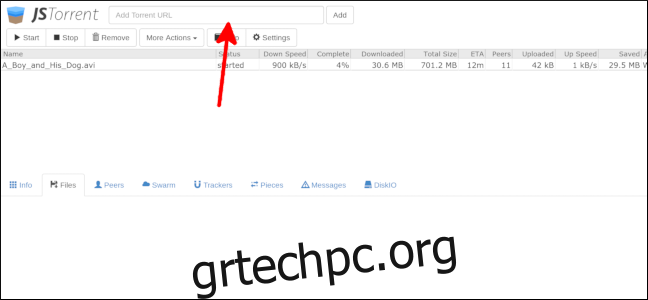
Μόλις ολοκληρωθεί η λήψη, είστε έτοιμοι να ανοίξετε το αρχείο!
Κατεβάστε το Torrents with Deluge
Το Deluge είναι ένα δωρεάν πρόγραμμα-πελάτης torrent για λειτουργικά συστήματα Linux και όλο και περισσότερα Chromebook μπορούν να εγκαταστήσουν εφαρμογές Linux για επιτραπέζιους υπολογιστές. Πριν ξεκινήσετε με αυτόν τον συγκεκριμένο οδηγό, θα πρέπει να ενεργοποιήσετε τις εφαρμογές Linux για το Chromebook σας.
Αφού ενεργοποιήσετε την υποστήριξη εφαρμογών Linux, ξεκινήστε ανοίγοντας την εφαρμογή Terminal.
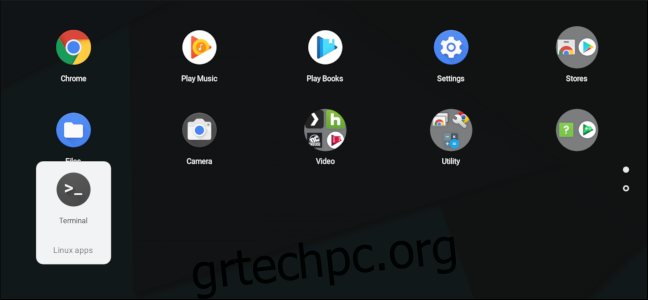
Πληκτρολογήστε “sudo apt-get install deluge” και μετά πατήστε Enter. Στη συνέχεια, πατήστε “Y” και μετά Enter για να συνεχίσετε με την εγκατάσταση.
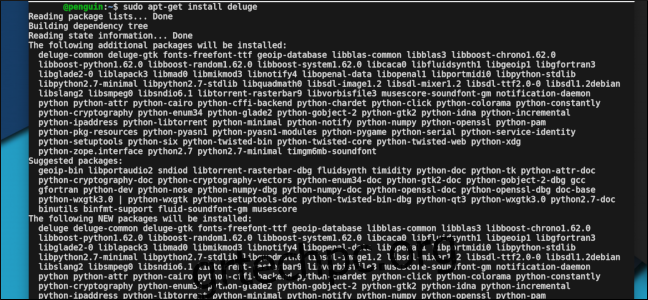
Κλείστε το τερματικό μόλις ολοκληρωθεί η εγκατάσταση. Ανοίξτε την εφαρμογή Αρχεία και, στη συνέχεια, κάντε δεξί κλικ στο όνομα του αρχείου torrent. Επιλέξτε «Αντιγραφή». Στη συνέχεια, επιλέξτε “Αρχεία Linux” στην αριστερή πλευρά.
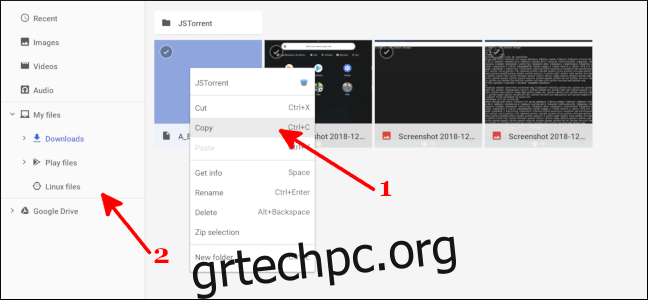
Κάντε δεξί κλικ ξανά και, στη συνέχεια, επιλέξτε «Επικόλληση». Ανοίξτε το Deluge από το συρτάρι εφαρμογών. Επιλέξτε “Προσθήκη Torrent” κοντά στην κορυφή και, στη συνέχεια, επιλέξτε “Αρχείο”.
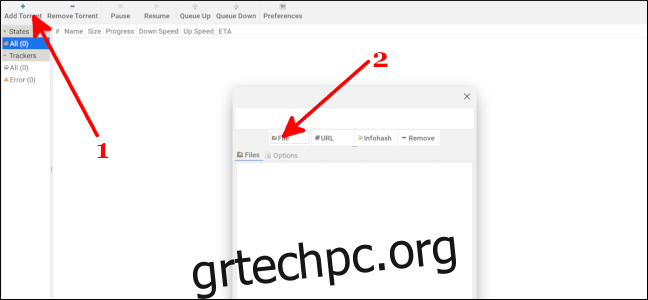
Επιλέξτε το όνομα χρήστη σας στα αριστερά και, στη συνέχεια, κάντε διπλό κλικ στο αρχείο torrent που αντιγράψατε στο φάκελο Linux. Επιλέξτε «Προσθήκη».
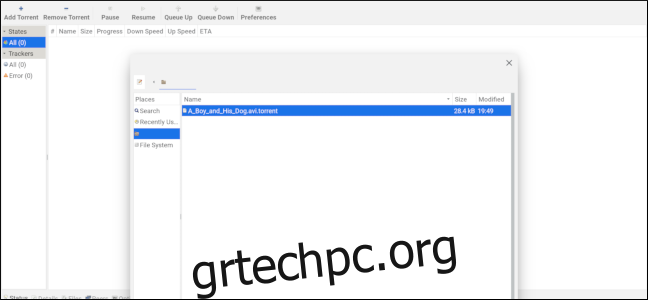
Το torrent θα ξεκινήσει να λαμβάνει και πριν από πολύ καιρό, θα είστε έτοιμοι να παρακολουθήσετε την ταινία σας ή να διαβάσετε μέσα από τα αρχεία!
Μπορείτε επίσης να κατεβάσετε το torrent με διεύθυνση URL. Επιλέξτε “Προσθήκη Torrent” κοντά στην κορυφή και, στη συνέχεια, επιλέξτε “URL”. Επικολλήστε τη διεύθυνση URL και, στη συνέχεια, κάντε κλικ στο “OK”.

Αυτό είναι! Θα ξεκινήσει η λήψη του torrent. Το αρχείο θα βρίσκεται στο φάκελο “Αρχεία Linux” της εφαρμογής Αρχεία όταν ολοκληρωθεί η λήψη.
Ανεξάρτητα από τη μέθοδο που χρησιμοποιείτε για τη λήψη ενός torrent, θυμηθείτε να είστε ασφαλείς. Αν και τα Chromebook είναι πιο ασφαλή από τους υπολογιστές με Windows ή macOS, η λήψη ενός αρχείου από έναν σκιερό ιστότοπο δεν είναι ποτέ καλή ιδέα. Έχοντας αυτό κατά νου, καλή λήψη!